如何解决电脑网络图标出现黄色感叹号问题
网络对于电脑来说是非常重要的,有些用户遇到了网络图标出现黄色感叹号问题,想知道如何解决,接下来小编就给大家介绍一下具体的操作步骤。
具体如下:
1. 首先第一步根据下图箭头所指,点击任务栏【网络】图标。
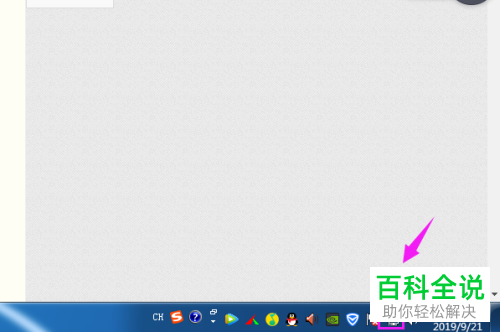
2. 第二步在弹出的菜单栏中,根据下图箭头所指,点击【打开网络和共享中心】选项。
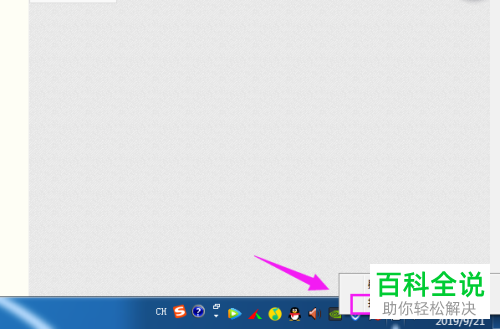
3. 第三步打开【网络和共享中心】窗口后,根据下图箭头所指,点击左侧【更改适配器设置】选项。

4. 第四步进入【网络连接】页面后,鼠标右键单击【本地连接】图标,在弹出的菜单栏中根据下图箭头所指,点击【属性】选项。
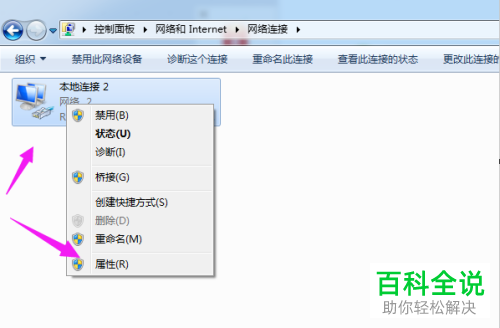
5. 第五步打开【属性】窗口后,根据下图箭头所指,找到并双击【Internet协议版本4】选项。
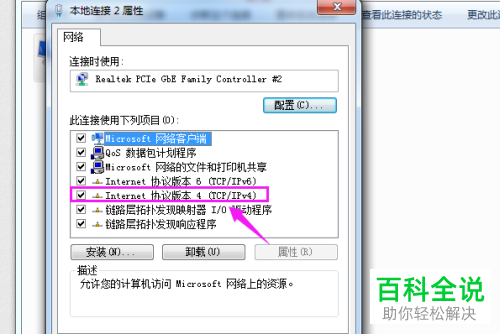
6. 第六步在弹出的窗口中,根据下图箭头所指,勾选【使用下面的IP地址】。
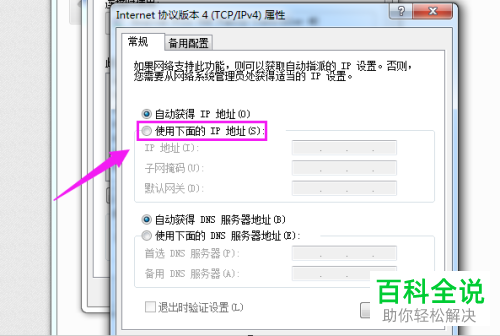
7. 第七步根据下图箭头所指,按照需求分别输入IP地址、子网掩码、默认网关等等,接着点击【确定】选项。
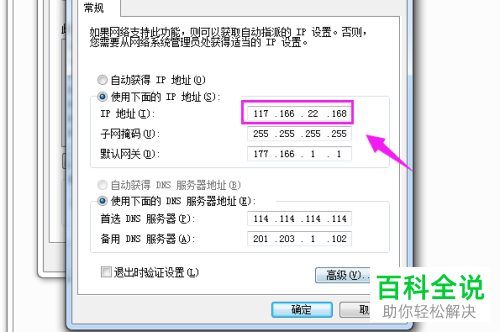
8. 最后根据下图箭头所指,已正常连接网络。
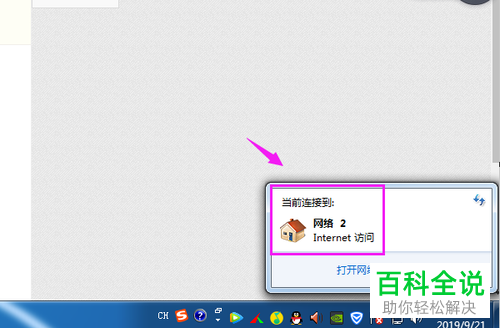
以上就是如何解决电脑网络图标出现黄色感叹号问题的方法。
赞 (0)

